¿Qué es el modo restringido de YouTube? Cómo deshabilitar
Otra Guía útil / / August 05, 2021
YouTube es la plataforma para compartir videos más popular con millones de usuarios. La plataforma para compartir videos presenta todo tipo de contenido, desde juegos hasta noticias. YouTube tiene pautas bastante estrictas para mantener limpio el contenido de su plataforma. Sin embargo, hay miles y miles de videos que están destinados a espectadores adultos.
Agradecidamente, YouTube ha implementado una función llamada Modo restringido. Esta función es especialmente útil para los padres que están preocupados por el contenido que su hijo consume en YouTube. Además, también es útil para aquellos que simplemente no desean estar expuestos a contenido que pueda resultar perturbador. Sin embargo, puede haber ocasiones en las que la función resulte un poco molesta. En caso de que a menudo se encuentre con contenido con restricción de edad, la función de modo restringido le impedirá ver los medios. Entonces, para ayudarlo a comprender mejor de qué se trata la función, hablaremos sobre qué es el modo restringido de YouTube. Además, le mostraremos los pasos para deshabilitarlo en múltiples plataformas.
Tabla de contenido
- 1 ¿Qué es el modo restringido de YouTube?
-
2 Pasos para deshabilitar el modo restringido de YouTube
- 2.1 Androide
- 2.2 iOS / iPhone
- 2.3 Windows / Mac
- 2.4 Android TV
¿Qué es el modo restringido de YouTube?
El modo restringido de YouTube es una función que se utiliza para filtrar contenido que podría estar dirigido a un público adulto. Busca automáticamente videos que puedan tener contenido inapropiado y le impide interactuar con el video o los comentarios en el video. Por supuesto, la función no es perfecta y algunos videos se deslizan por el sistema.
No obstante, no se puede negar que funciona la mayor parte del tiempo. Pero para aquellos a quienes no les importa tropezar o mirar contenido para adultos en YouTube, la función se puede inhabilitar. Además, apenas se tarda un minuto en desactivar el modo restringido de YouTube. Sin embargo, si se encuentra en el otro extremo del espectro, puede consultar cómo habilitar el modo restringido.
Pasos para deshabilitar el modo restringido de YouTube
Estos son los pasos para deshabilitar la función en múltiples plataformas. Le mostraremos los pasos para Android, iOS, Windows / Mac y Android TV.
Androide
Las personas que usan teléfonos inteligentes Android pueden seguir estos pasos para deshabilitar el modo restringido en YouTube.
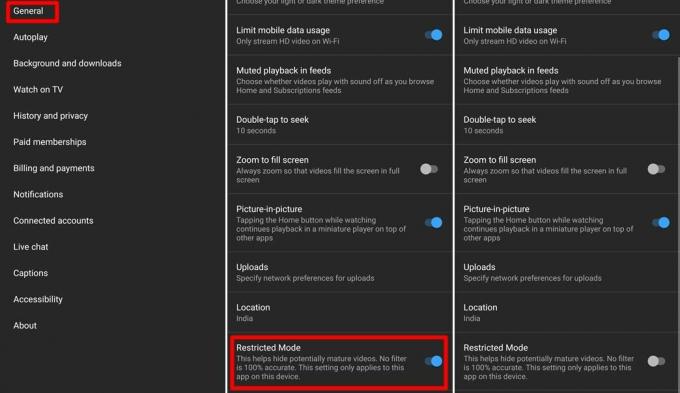
- Inicie la aplicación de YouTube en su dispositivo Android.
- Toque su Icono de perfil que se encuentra en la parte superior derecha de la pantalla.
- Ahora, toca el Configuraciones opción y seleccione General.
- Desplácese hacia abajo en la lista y desactive el interruptor junto al Modo restringido etiqueta.
iOS / iPhone
El proceso para deshabilitar el modo restringido de YouTube en iPhones o dispositivos que se ejecutan en iOS es bastante similar al de Android. Sin embargo, existe una pequeña diferencia.
- Inicie la aplicación de YouTube en su dispositivo iPhone o iOS.
- Toque su Icono de perfil ubicado en la esquina superior derecha de la pantalla.
- Selecciona el Configuraciones opción y luego toque en la interruptor de palanca al lado de Modo restringido opción para apagarlo.
Windows / Mac
Desactivar el modo restringido en una PC con Windows o Mac es bastante fácil y solo requiere unos pocos clics. Siga los pasos a continuación para desactivar la función de su navegador web preferido.

- Visitar www.youtube.com e inicie sesión con su cuenta de Google.
- Después de iniciar sesión con su cuenta de Google, haga clic en su Icono de perfil que se encuentra en la parte superior derecha de la pantalla.
- En el menú emergente, haga clic en Modo restringido y luego haga clic en el interruptor de palanca para desactivar el modo restringido.
Android TV
También puede desactivar la función en su Android TV. Los pasos para hacerlo se dan a continuación.
- Inicie sesión en su cuenta de Google en su Android TV.
- Inicie la aplicación de YouTube desde el menú de la aplicación.
- Desplácese hacia abajo y luego seleccione Configuraciones.
- Ahora seleccione la opción etiquetada como Modo restringido o Modo seguro.
- Seleccione Inhabilitar para desactivar la función.
Bueno, estos son los pasos para deshabilitar el modo restringido de YouTube en múltiples plataformas. También vale la pena señalar que si deshabilita la función en su teléfono, no se deshabilitará automáticamente en ningún otro dispositivo. Por lo tanto, debe activar o desactivar manualmente el modo restringido en cada dispositivo.
Otra cosa que debe saber es que no podrá deshabilitar el modo restringido si está en una cuenta de empresa / organización. La configuración del modo restringido solo se puede habilitar o deshabilitar a través de la cuenta administrativa. Por lo tanto, los pasos para desactivar la función solo funcionarán para una cuenta personal y no para una que esté administrada por una organización. Además, los padres que han habilitado el modo restringido en la cuenta de su hijo a través de la aplicación Family Link también pueden relajarse. El niño no puede desactivar la función a través de su cuenta. No obstante, esperamos que haya podido desactivar el modo restringido para YouTube siguiendo los pasos de la guía.
Artículos relacionados con YouTube
- 7 formas de aumentar las vistas de videos de YouTube de forma gratuita
- Cómo reducir el uso de datos de YouTube en una PC con Windows 10
- Cómo vincular sus videos de YouTube a TikTok
- 8 mejores formas de aumentar los comentarios de YouTube sin ninguna promoción


